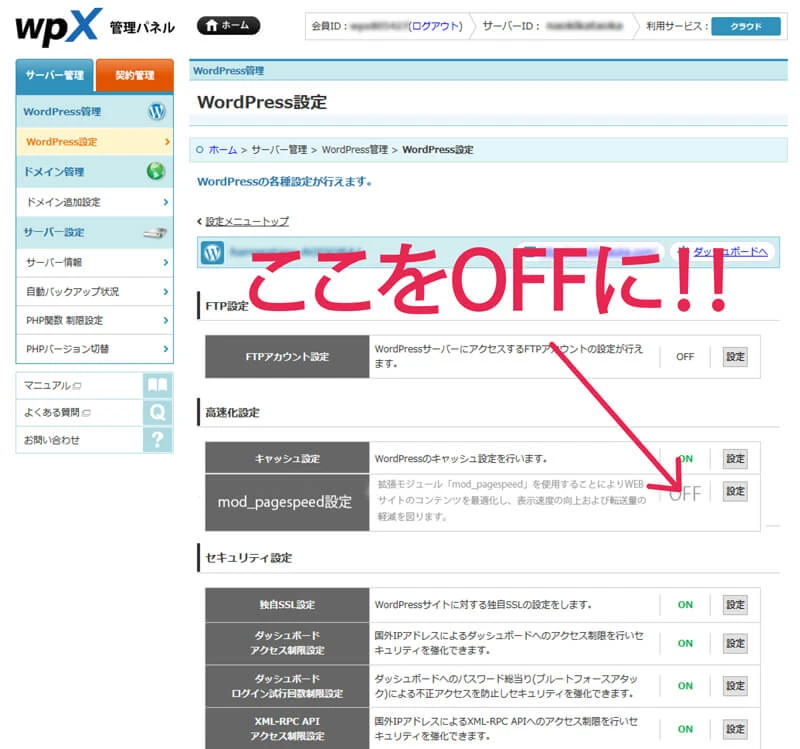
WordPressでPHPが表示されないのはなぜですか?
WordPressは、PHPというプログラミング言語を使って作られたコンテンツマネジメントシステム(CMS)です。通常、WebサイトにPHPのコードを記述すると、ブラウザ上でそのコードの実行結果が表示されます。しかし、WordPressはデフォルトの状態では、PHPにエラーやワーニングがあっても表示されないようになっています。
なぜWordPressはPHPのエラーを表示しないのか?
WordPressがPHPのエラーを表示しないのには、主に2つの理由があります。
-
セキュリティ上の理由
PHPのエラーメッセージには、データベースの接続情報やファイルパスなど、悪意のある第三者に悪用される可能性のある情報が含まれている場合があります。WordPressは、このような情報を隠蔽することで、セキュリティリスクを低減しています。
-
ユーザビリティの理由
PHPのエラーメッセージは、技術的な知識がないユーザーにとっては理解が難しく、混乱を招く可能性があります。WordPressは、エラーメッセージを表示しないことで、ユーザーにとってより使いやすいシステムを目指しています。
エラーメッセージを表示させるには
WordPressでPHPのエラーメッセージを表示させるには、WordPressがインストールされたディレクトリ直下の `wp-config.php` というファイルを編集する必要があります。`wp-config.php` ファイルには、WordPressの動作を制御するためのさまざまな設定項目が記述されています。
`wp-config.php` ファイルを開き、以下のコードを探します。
define('WP_DEBUG', false);この行を以下のように変更します。
define('WP_DEBUG', true);これにより、WordPressはPHPのエラーやワーニングを表示するようになります。
エラーの種類と対処法
PHPのエラーには、さまざまな種類があります。ここでは、WordPressでよく見られるエラーとその対処法について、いくつか紹介します。
| エラーの種類 | 説明 | 対処法 |
|---|---|---|
| Parse error | 構文エラー。コードの記述ミスが原因で発生します。 | エラーメッセージに記載されている行番号を確認し、コードの記述ミスを修正します。 |
| Fatal error | 致命的なエラー。プログラムの実行が不可能になるようなエラーです。 | エラーメッセージを確認し、原因を特定して修正します。 |
| Warning | 警告。プログラムの実行には影響しませんが、潜在的な問題を示しています。 | 警告メッセージを確認し、必要に応じてコードを修正します。 |
参考資料
よくある質問
Q1. `wp-config.php` ファイルが見つかりません。
A1. `wp-config.php` ファイルは、WordPressをインストールしたディレクトリのルートにあります。FTPクライアントやサーバーのファイルマネージャーを使ってアクセスしてください。
Q2. `WP_DEBUG` を `true` に設定してもエラーが表示されません。
A2. サーバーの設定によっては、PHPのエラーがログファイルに出力される場合があります。サーバーのエラーログを確認してみてください。また、ブラウザのキャッシュをクリアしてからページを再読み込みしてみてください。
Q3. エラーを修正したら、`WP_DEBUG` を `false` に戻すべきですか?
A3. はい、エラーを修正したら、`WP_DEBUG` を `false` に戻すことをお勧めします。`WP_DEBUG` を `true` に設定したままにすると、セキュリティリスクが高まります。
その他の参考記事:jquery wordpress 動か ない